Когато видите съобщението за грешка „Дефиницията на символа не може да съдържа свързано изображение“ в Adobe Illustrator, това означава, че се опитвате да запазите символ, който съдържа изображение, а символите не могат да съдържат изображения. Тази грешка обикновено възниква, когато се опитвате да запазите символ, който съдържа растерно изображение, но може да възникне и при векторни изображения. Има няколко начина да коригирате тази грешка. Първият е просто да изтриете изображението от символа. Ако изображението е част от символа, ще трябва да го изтриете от символа и след това да го добавите обратно като отделен обект. Друг начин за коригиране на тази грешка е да запишете символа като .ai файл и след това да го отворите отново в Illustrator. Това ще ви позволи да запазите символа без изображението. Ако все още виждате съобщението за грешка, може да се наложи да изтриете изображението от символа и след това да запишете символа като .ai файл. След това можете да отворите отново файла в Illustrator и да добавите изображението обратно като отделен обект. Надяваме се, че един от тези методи ще работи за вас и ще можете да запазите своя символ без свързаната грешка в изображението.
Ако виждаш Дефиницията на символа не може да съдържа свързано изображение грешка в Adobe Illustrator тогава тази публикация може да ви помогне. Едно от най-добрите приложения за векторна графика, налични на пазара, Illustrator е многофункционален и може да се използва както за професионална, така и за лична работа. Illustrator може да се използва за проектиране на лога, проектиране на опаковки и оформления, конвертиране на рисунки и надписи със свободна ръка в цифрово векторно изкуство и др. Illustrator има символи, които можете да използвате, за да добавите разкрасяване към работата си. Символите са налични по същия начин като цветните мостри.
обединяване на коментари в дума

Едно от страхотните неща на Illustrator е способността да превърнете изображение в символ. Това е страхотно, защото можете да използвате илюстрация няколко пъти, когато я запишете като символ. Това спестява ценно време и място, като същевременно запазва илюстрацията като символ. След това символът се свързва с произволен брой документи и не е необходимо да го добавяте към illustrator всеки път.
Дефиницията на Fix Symbol не може да съдържа грешка в свързано изображение в Illustrator.
Използването на символи в illustrator улеснява нещата. Възможността за създаване и запазване на персонализирани символи е страхотна функция на Illustrator. В някои случаи добавянето на персонализиран символ в illustrator може да доведе до съобщение за грешка. Дефиницията на символ не може да съдържа свързано изображение.
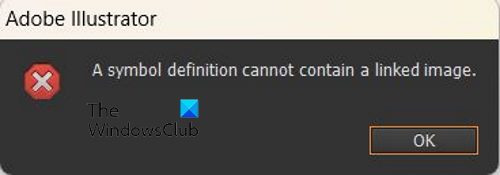
изключете прозорците за известия на уебсайтове 10
Съобщението за грешка може да бъде много досадно, особено когато трябва да използвате свой собствен символ за вашия проект. Може би вече сте изчистили дизайна и не искате да правите отново изображението, което искате да използвате като символ. Може да сте платили за изображението, което използвате като символ, така че трябва да работи. Има няколко начина за решаване на този проблем и начин за минимизиране на появата на тази грешка.
Използвайте Image Trace
Първата корекция, която можете да опитате, ако получите тази грешка в Illustrator, е проследяване на изображението. Image Tracing е инструмент в Illustrator, който може да се използва за конвертиране на растерни изображения във векторни изображения. Следа на изображението може също да се използва за разделяне на изображения в цветови групи за лесно редактиране на цветовете или премахване на фона. Проследяването на изображения също е чудесно, когато искате да добавите или премахнете елементи от изображения. В този случай няма да направите нищо с изображението, когато използвате проследяване на изображение. Правите проследяване на изображение върху изображение и след това, когато е завършено, премествате изображението в палитрата със символи.
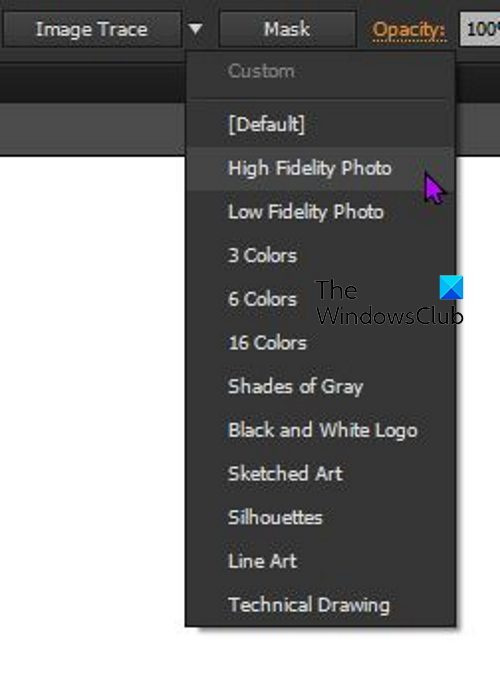 За да използвате проследяване на изображение върху изображение с грешка във връзката, изберете изображението, отидете в горната лента с менюта и изберете падащата стрелка до проследяване на изображение. Просто изберете висококачествена снимка. висококачествена снимка Опцията Image Trace е предназначена за цветни изображения, но в този случай, тъй като няма да има редактиране, тя може да се използва за всяко изображение, независимо от цвета. Когато проследяването на изображението приключи, изберете изображението и го плъзнете в палитрата със символи.
За да използвате проследяване на изображение върху изображение с грешка във връзката, изберете изображението, отидете в горната лента с менюта и изберете падащата стрелка до проследяване на изображение. Просто изберете висококачествена снимка. висококачествена снимка Опцията Image Trace е предназначена за цветни изображения, но в този случай, тъй като няма да има редактиране, тя може да се използва за всяко изображение, независимо от цвета. Когато проследяването на изображението приключи, изберете изображението и го плъзнете в палитрата със символи.
Някои опции за проследяване на изображение променят изображението, така че бъдете внимателни. За по-голяма сигурност просто се придържайте към опцията High fidelity Photo.
Отворете изображение от Illustrator
Друг начин за справяне с грешката в Illustrator е да отворите Illustrator и да отворите изображението от там.
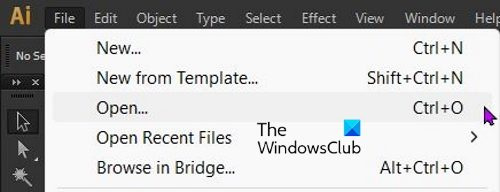
изтриващ файл за невъзстановими файлове
Просто отворете Illustrator и отидете на Файл Тогава отворен или щракнете Ctrl + О .
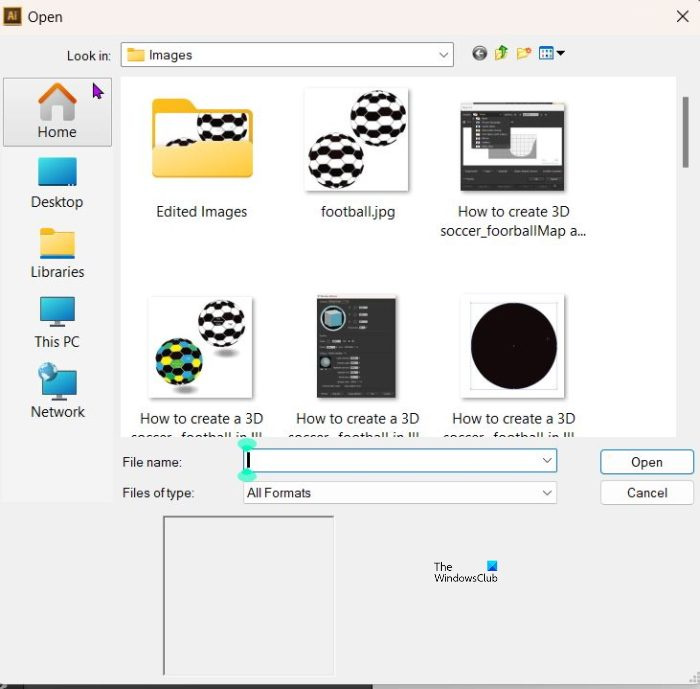
Ще се появи диалогов прозорец за отваряне, намерете желаното изображение и щракнете отворен . След това можете да опитате да добавите изображението към палитрата със знаци. Това трябва да предотврати възникването на грешката. Отварянето на изображенията, които ще използвате за символи от Illustrator, е чудесно за избягване на тази грешка.
Не плъзгайте и пускайте изображения в Illustrator
Дефиницията на символа не може да съдържа свързано изображение грешката в някои случаи възниква, когато изображенията, които ще се използват за герой, се плъзгат в Illustrator. Плъзгането на изображения в Illustrator за други цели обикновено не води до грешки, освен ако изображението не ви е изпратено чрез WhatsApp и Illustrator не може да го разпознае. Моля, обърнете внимание, че не всички изображения, които се плъзгат, ще изведат грешка, когато се използват като символи, но грешката възниква най-вече при плъзгане на изображения.
управлението на диска не се зарежда
Няма ясна причина, поради която Illustrator ще види изображението, което плъзнете и пуснете там като свързано изображение, дори и да не го вижда. Illustrator ще работи с изображението за други цели, но ще изведе грешка веднага щом се опитате да го използвате като символ. Символите са свързани, когато ги използвате, те са свързани с произведението на изкуството, върху което ги използвате. Ето защо обаче те могат да се използват на множество изображения. Това не обяснява защо плъзганото изображение се третира като свързано.
В кои случаи няма да има грешка
Когато създавате свои собствени изображения, които да използвате като символи, обикновено няма грешки. Не винаги можете да създавате персонализирани изображения, които да използвате като герои, така че е най-добре да следвате указанията по-горе.
Прочети: Как да създадете силует в Illustrator.
Какво е свързано изображение в Illustrator?
Когато изображение е свързано, това означава, че Illustrator се свързва към файл с изображение някъде на вашия компютър. След като файлът на Illustrator бъде отделен от изображението, той вече няма да бъде видим или свързан с този работен файл.
Как да прекъсна връзката между изображение и герой в Illustrator?
Когато използвате изображение като символ, то се свързва с изображението в палитрата със символи. Можете да щракнете с десния бутон върху изображението и да изберете Прекъснете връзката със символа.
Символите, които добавям към палитрата със символи, достъпни ли са за всички документи?
Когато поставите символи в палитрата Symbols в Illustrator, те са достъпни само за документа, в който са добавени. За да бъде достъпен за други документи, той ще трябва да бъде поставен в библиотека със символи.















